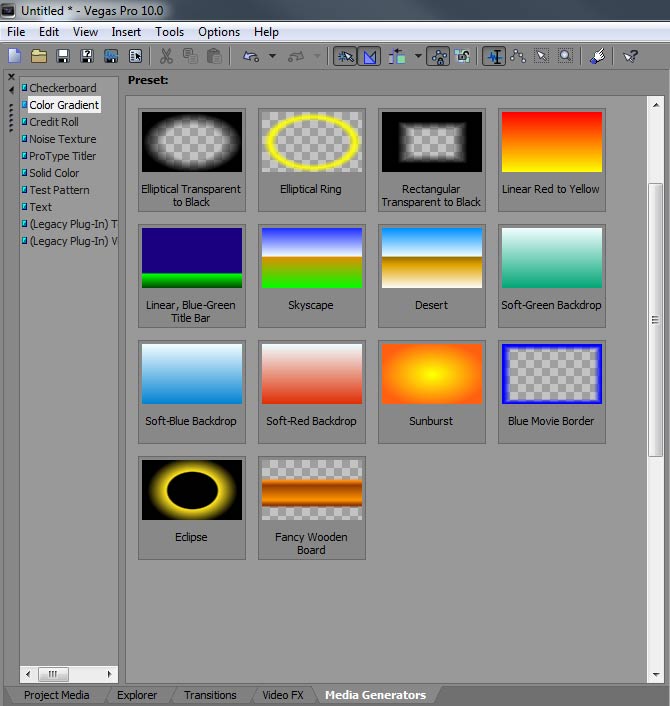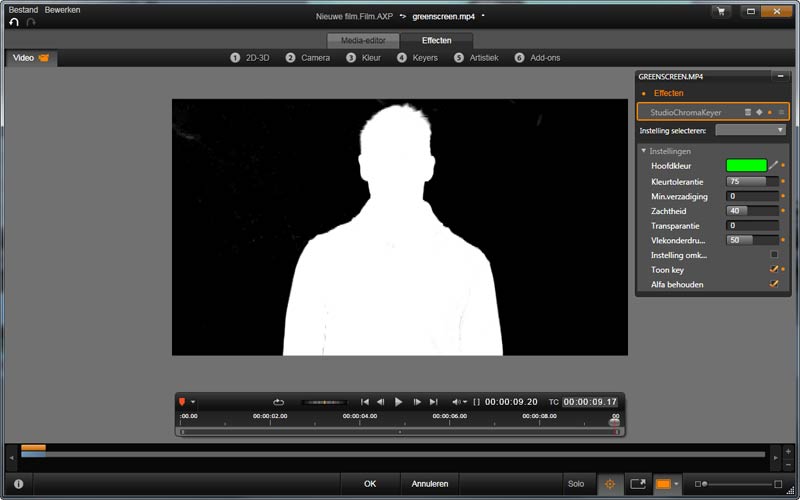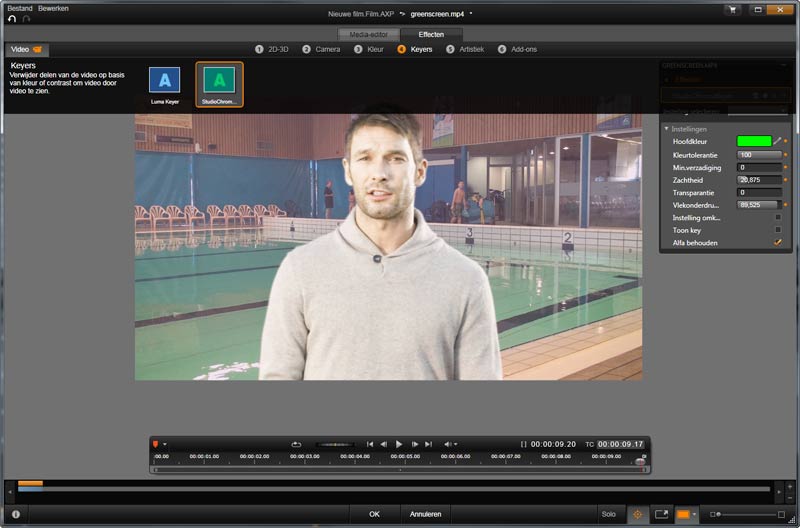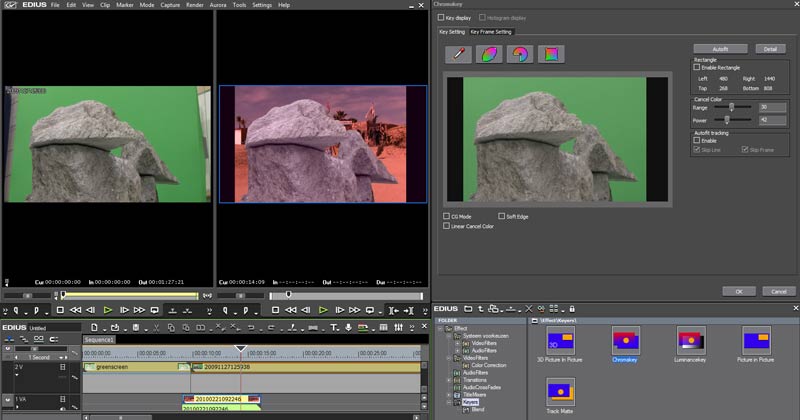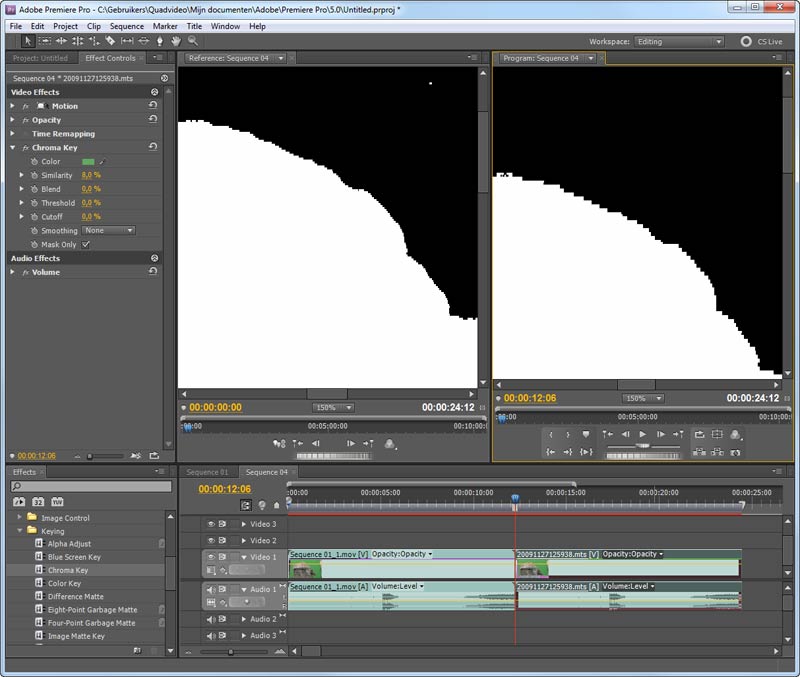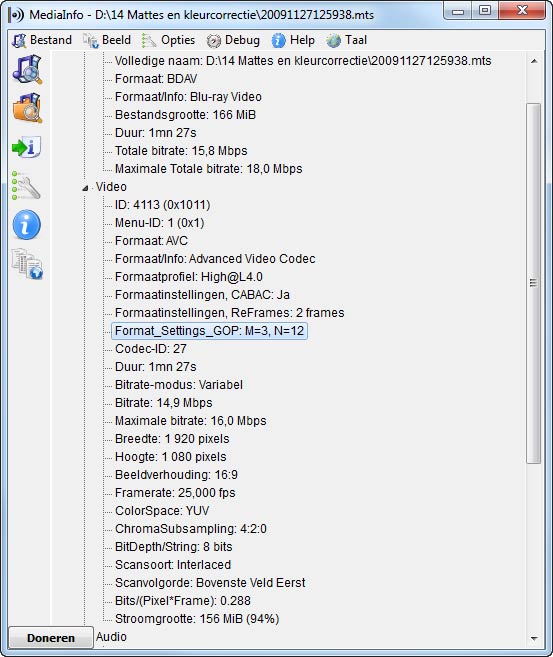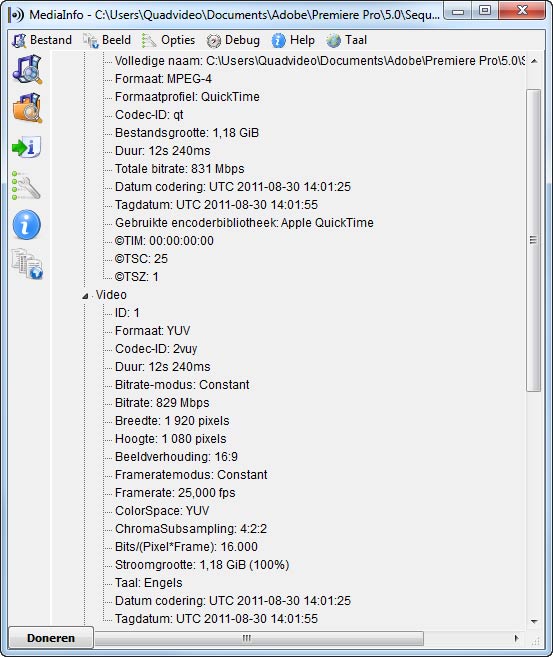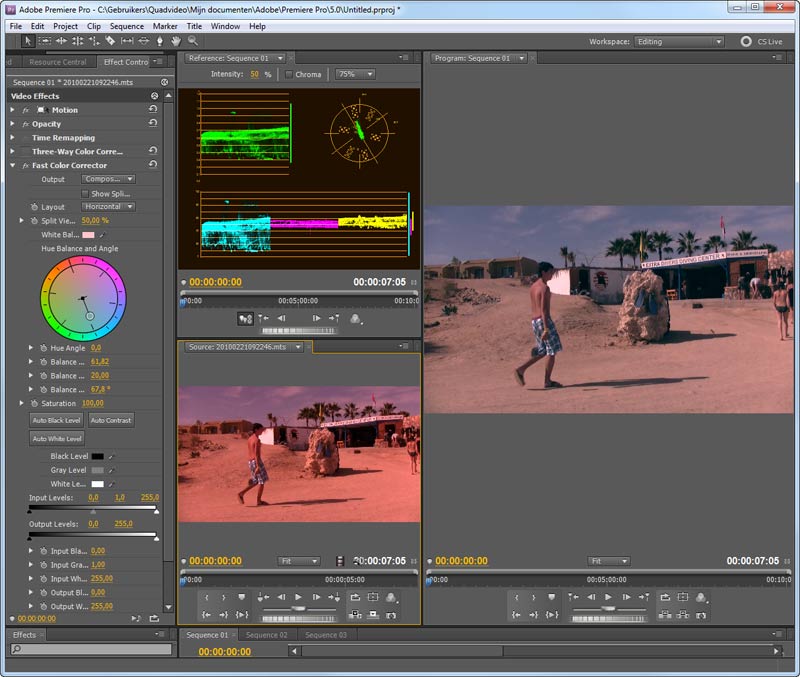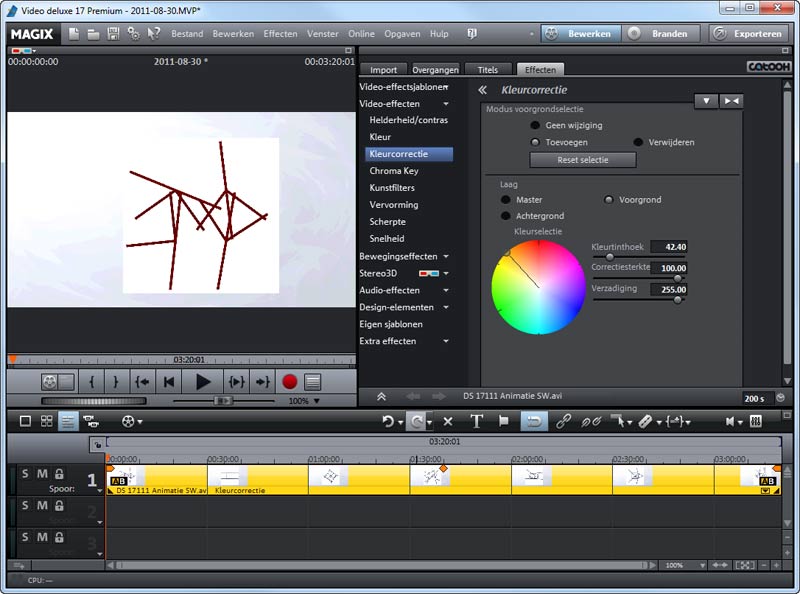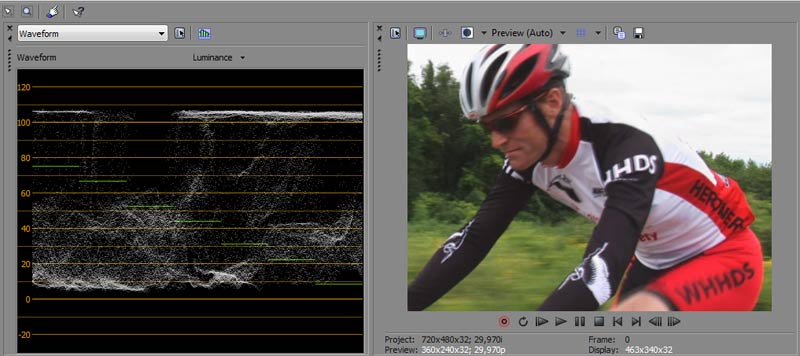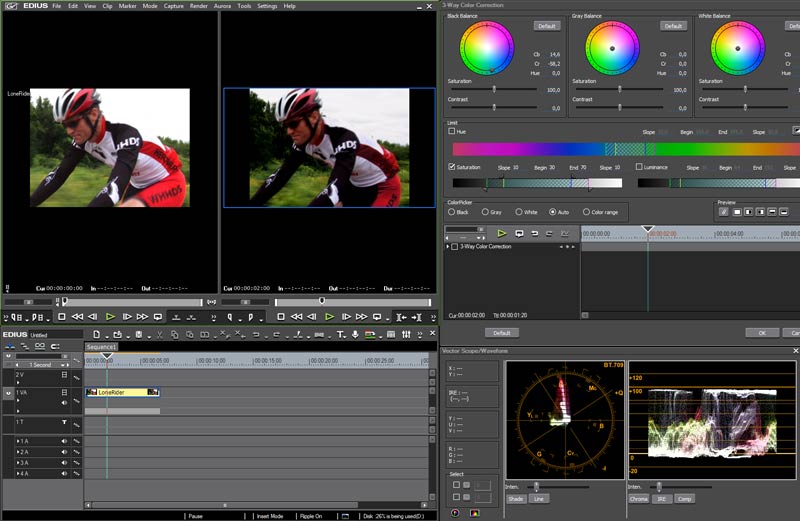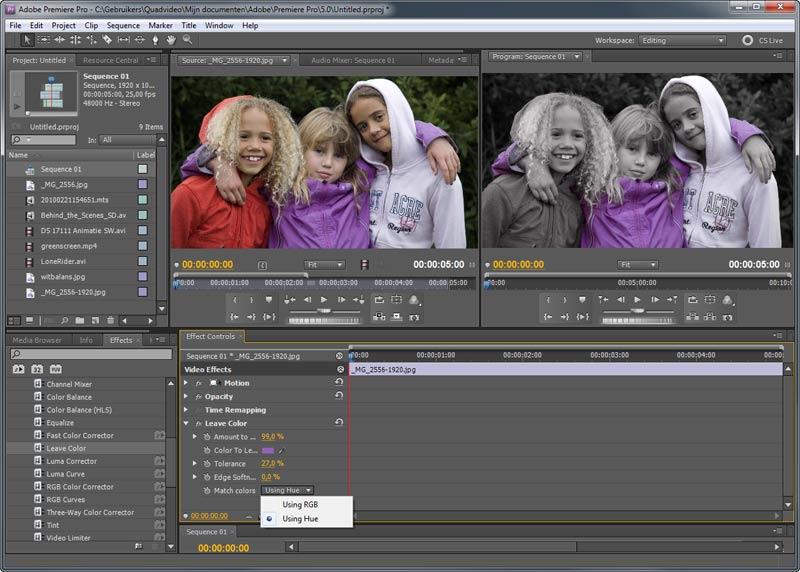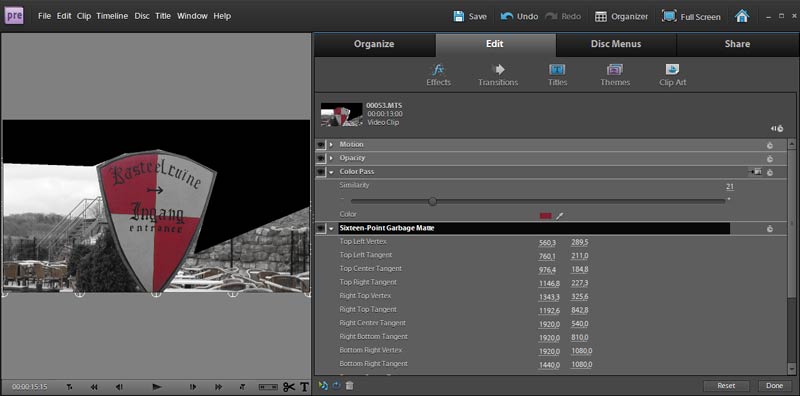Het manipuleren van kleuren in een videomontage behoort tot de moeilijkste taken in het videobewerkingsproces. Het werken met kleuren is op te splitsen in twee onderdelen; creatief en correctief. We zetten een aantal veel gebruikte mogelijkheden van kleurbewerking op een rij.
Voordat we daadwerkelijk naar de verschillende toepassingsmogelijkheden gaan kijken, staan we eerst even stil bij een stukje technische achtergrondinformatie van kleuren in video. Het is handig om die kennis te hebben, omdat kleurbewerking lang niet altijd het gewenste resultaat oplevert die u er van zou verwachten. Er zijn verschillende factoren die bepalen of een doorgevoerde kleurverandering of kleurcorrectie uiteindelijk succesvol kan worden uitgevoerd.
De eerste factor van belang is de opnamekwaliteit van het beeld door de videocamera. De camera neemt kleuren anders waar dan het menselijk oog. De automatisch witbalans werkt doorgaans prima, maar soms is het noodzakelijk om de camera bij gemengd licht een handje te helpen door zelf de camera te witten. U vertelt als ware aan de camera wat als wit moet worden gezien en de camera zal daarna alle andere kleuren herberekenen aan de hand van dat gegeven. Door het juiste kleurbeeld op te nemen, voorkomt u dat correctie achteraf noodzakelijk is.
Als de witbalans van de camera goed staat, is de volgende stap dat de camera de beelden in een zo hoog mogelijke kwaliteit opslaat. Het mooiste zou het zijn als de camera de volledige kleurinformatie van elke pixel in het beeld zou opslaan; dus voor elke pixel de RGB-waarde van de kleur. Maar helaas is geen enkele digitale videocamera in staat om deze ongecomprimeerde data op te slaan. De eerste stap die de camera onderneemt om deze grote hoeveelheid videodata tot hanteerbare proporties terug te brengen is door niet van alle pixels de volledige RGB-kleurinformatie op te slaan.
Videocamera
Een videocamera slaat beelden op in een YUV-kleurruimte afgeleid van de RGB-kleurruimte. Het voordeel van de YUV-kleurruimte is, dat de kleuren worden gescheiden van de helderheidinformatie. Het menselijk oog is namelijk veel gevoeliger voor de helderheid dan voor het waarnemen van kleuren. In de YUV-kleurruimte is het eenvoudig om de hoeveelheid kleurinformatie te halveren of terug te brengen naar een kwart zonder dat dit invloed heeft op de helderheid van het beeld. Dit proces wordt chroma subsampling genoemd. We zullen hier niet te diep op ingaan, maar wat van u voor belang is om te weten is dat er camera’s zijn die een chroma subsampling gebruiken van 4:2:2 en 4:2:0. Bij camera’s die de kleuren opslaan in 4:2:2 wordt de kleurinformatie gehalveerd en bij camera’s die kleuren opslaan in 4:2:0 wordt de kleurinformatie teruggebracht naar een kwart. Dit is dan ook één van de verschillen tussen dure professionele camera’s en consumentencamera’s. U kunt zich voorstellen dat het een stuk lastiger is om precies alle kleuren van een bepaalde RGB-waarde te selecteren in de bewerking als maar de kwart van de hoeveelheid informatie beschikbaar is. Om toch elke pixel in het beeld van kleur te voorzien wordt er een rekenkundige methode toegepast die luistert naar de naam interpolatie. U kunt weliswaar niets veranderen aan deze chroma subsampling van de camera, maar u kunt wel achteraf invloed uitoefenen op de interpolatie. Hierover later meer.
Alleen een reductie van kleuren is nog niet genoeg om de bestandsomvang terug te brengen zodat het geschikt is voor opslag op een geheugenkaart, harde schijf of tape. Daarvoor moet de video ook worden gecomprimeerd met een videocodec. Hoe strenger de compressie is die deze codec hanteert, des te minder beeldinformatie er wordt opgeslagen. Kies op dus altijd voor een opnamestand met de minste compressie (hoogste bitrate).
Software
Alle andere factoren die van belang zijn of het resultaat van de kleurbewerking succesvol is, worden bepaald door de kwaliteit van de software. Consumentenpakketten zijn doorgaans minder in staat om goed met kleuren te werken dan professionele pakketten. Niet alleen beschikt u over meer middelen om kleuren te bewerken bij professionele pakketten, maar ze zijn ook vaak beter in staat om de interpolatie van de ontbrekende kleurinformatie in het beeld beter uit te voeren, waardoor kleuren nauwkeuriger te selecteren zijn en dus exacter te veranderen zijn.
Een ander belangrijk verschil tussen consumenten en professionele montagesoftware ervaart u als u kleuren wilt corrigeren. Stelt u eens voor, dat een videoclip een klein beetje overbelicht is of dat het videobeeld net iets te veel rood bevat. Bij consumentpakketten kunt u dat alleen met de uw ogen constateren, terwijl u dit bij professionele pakketten altijd kunt meten. Het voordeel hiervan is, dat ook als de monitor verkeert is afgesteld (te veel verzadiging of te helder), u in professionele pakketten onafhankelijk van die weergave op de monitor een objectief oordeel kunt vellen over het videobeeld.
Werkt u met een consumentenpakket dan is het in elk geval raadzaam om de monitor te kalibreren zodat de kleuren goed worden weergegeven. Dit kan bijvoorbeeld met de Spider3Elite serie van Datacolor. Binnen enkele minuten stelt u daarmee de monitor goed af, zodat u beter kunt bepalen of kleurcorrectie noodzakelijk is en gaat u niet bijvoorbeeld de hoeveelheid blauw verminderen omdat de monitor door de slechte afstelling te veel blauw toont. Met deze kennis in het achterhoofd, zullen we nu een aantal opties voor het werken met kleuren in de montage nader bekijken.
Color mattes
Een zeer eenvoudige vorm om het kleurbeeld van uw video aan te passen is door gebruik te maken van een color matte. Een color matte is niets meer dan een afbeelding met één enkele kleur. Door een gekleurde matte over een videobeeld heen te leggen en daarna de transparantie of opaciteit te verlagen van die color matte, vermengt deze kleur zich met het beeld. Op die manier is de totale sfeer van een beeld eenvoudig te veranderen naar de gewenste smaak.
Bij opnames met een duidelijke horizon kun je beter de titelgenerator gebruiken of een fotobewerkingsprogramma om een verloop te maken in de color matte. Luchten zijn daardoor bijvoorbeeld blauwer te maken dan ze zijn, terwijl het onderste deel van het beeld hetzelfde blijft. Een bijkomend voordeel van color mattes is, dat ze eenvoudiger zijn toe te passen dan wanneer u dit zou doen met de kleurcorrectie mogelijkheden van uw montagepakket.
Keyen
Het is tegenwoordig redelijk eenvoudig met elk montagepakket om personen of objecten die gepositioneerd zijn voor een effen achtergrond te keyen. Door een chroma key te gebruiken, vertelt u aan de software dat de effen achtergrond transparant moet worden. U selecteert daarvoor altijd eerst de kleur van die achtergrond. Alle pixels die diezelfde kleur hebben (RGB-waarden) worden daardoor transparant en laten dus het beeld door van de video die er onder ligt. Vaak gaat dit niet in een keer goed.
Vaak heeft dit te maken met de kleur van de achtergrond. Als deze bijvoorbeeld blauw is, dan zullen door de chroma key te gebruiken alle blauwe pixels in het beeld transparant worden. Dragen in dat geval de mensen in beeld blauwe kleren of hebben die blauwe ogen, dan is worden die delen ook transparant en dat wilt u niet. Bij het opnemen van de video moet u hier dus rekening mee houden. Om die reden wordt veelal een helder groene achtergrond gebruikt, omdat die kleur niet standaard in het menselijk lichaam voorkomt.
Omdat alleen de pixels met de zelfde RGB-waarden transparant worden gemaakt is het van belang dat de achtergrond zoveel mogelijk hetzelfde is uitgelicht. Is dat niet het geval, dan kunt u vaak de tolerantie verhogen van de key, zodat ook pixels met nabij gelegen RGB-waarden worden meegenomen in de chroma key. Als er in het beeld objecten of personen staan zijn die u niet mee wilt keyen, dan is het raadzaam deze eerst uit het beeld weg te snijden (croppen) om de key zo schoon mogelijk te kunnen uitvoeren.
Converteren naar 4:2:2
Maar zelfs als het beeld aan alle voorwaarden voldoet, is het vaak lastig om de randen van objecten en personen perfect te krijgen bij een chroma key, omdat het beeld door de chroma subsampling niet over alle kleurinformatie beschikt. U kunt in dat geval proberen om de interpolatie van het videobeeld vooraf te verbeteren door de video te exporteren naar een ongecomprimeerd videoformaat met een 4:2:2 chroma subsampling. In elk professioneel montagepakket is dit mogelijk en de resultaten zijn direct zichtbaar.
Werkt u met een consumentenpakket, dan zou u gebruik kunnen maken van Neoscene van Cineform. Met dit pakket kunt u de bestanden ook converteren naar 4:2:2. Doordat er na conversie meer kleurinformatie beschikbaar is, zullen de randen van objecten en personen netter kunnen worden gekeyed.
Witbalans
Een belangrijke kleurcorrectie optie in videomontagepakketten is de aanpassing van de witbalans. Als u de keuze hebt tussen automatisch en handmatig, raden we u aan de handmatige optie te kiezen. Hierdoor kunt u namelijk zelf oordelen in hoeverre de correctie moet worden doorgevoerd. Het gevaar van de automatisch witbalans is dat het beeld er heel onnatuurlijk uit komt te zien, doordat er alleen gekeken wordt naar de exacte RGB-waarden. U weet natuurlijk veel beter dan het programma hoe de werkelijkheid eruit zag en die wilt u ook benaderen. Door zelf iets wits in het beeld te selecteren, wat moet gelden als referentie, verkrijgt u een veel natuurlijker beeld.
Pas er wel voor op dat beelden niet altijd hoeven te worden gecorrigeerd, terwijl dat misschien wel zo lijkt. Stel u hebt beelden opgenomen van een concert. In die ruimte wordt gebruik gemaakt van veel verschillende kleuren licht, die voor een bepaalde sfeer zorgen. Uiteraard wordt in dat geval een wit shirt dat iemand draagt niet als wit weergegeven door de lichtval in die ruimte. In zo’n geval zal een correctie van de handmatige witbalans op het ‘witte’ shirt of de automatisch kleurcorrectie het beeld alleen maar verder doen laten afwijken van de werkelijkheid.
Kleurwiel
Het kleurwiel in videomontagepakketten is te gebruiken om het totale beeld een andere kleurzweem te geven. Om dat te doen pakt u met de muis in het kleurwiel het rondje beet en selecteert u de gewenste kleur. Positioneert u het rondje naar de naar de buitenkant, dan zal de verzadiging van de kleur toenemen.
Steeds meer pakketten ondersteunen daarnaast de optie secondary color correction. Daarmee kunt u aangeven dat u alleen één enkele kleur wilt veranderen. In een beeld met zeer veel kleuren is dit niet altijd even eenvoudig, omdat bij een correctie dan ook de andere delen in het beeld met dezelfde kleur zullen mee veranderen. Hebt u daarentegen beelden met twee of drie kleuren, dan werkt dit perfect.
Vectorscope en waveform
Professionele videobewerkingspakketten beschikken over een vectorscope en waveform monitor om te kunnen bepalen of er te veel verzadiging is van bepaalde kleuren of dat de video overbelicht is. In de vectorscope worden de kleuren weergegeven als op een kleurwiel. Overschrijdt een bepaalde kleur de rand van de vectorscope, dan is die kleur te veel verzadigd en kunt u die kleur terugbrengen door de tegenovergestelde kleur in het kleurwiel iets toe te voegen. Daarvoor maakt u dan gebruik van de kleurcorrectie filters die uw pakket heeft.
De waveform monitor geeft aan hoe het beeld is belicht. Over belichte gedeelten overschrijden de 100 procent grens. Gebeurt dit over de gehelde breedte van de monitor, dan betekent dit dat in die gedeelten van het beeld geen detaillering meer is te onderscheiden (groot wit vlak). Het hangt van het onderwerp in het beeld af of u dit wil corrigeren of niet. De weerkaatsing van het zonlicht op de lak van een auto zorgt doorgaans voor een overbelicht beeld. Is die auto het hoofd onderwerp dan is correctie noodzakelijk. Interviewt u iemand voor die auto dan kan het alleen maar bijzaak zijn. De helderheid van het beeld corrigeert u met de filters voor helderheid en contrast.
Creativiteit
Afhankelijk van de beschikbare filters voor het werken met kleuren in uw montage pakket zijn er leuke creatieve beelden te creëren. Filters die u kunt inzetten om één specifieke kleur in het beeld over te houden en de rest in zwart-wit te tonen, zijn soms lastig in gebruik doordat er standaard wordt gekeken naar de absolute RGB-waarden. Probeer, als dat mogelijk is, eens om te schakelen naar de tint of Hue waarden. In dat geval worden tinten van de zelfde kleur meegenomen in het filter en verkrijg je een beter resultaat.
Lukt het niet om een kleur te isoleren dan zou je er voor kunnen kiezen om het object of de persoon te isoleren. Met de bijsnijden of crop functie gaat dat nooit netjes omdat dit alleen met rechte kanten kan. Beter is dan om bijvoorbeeld een garbage matte (Premiere Elements, Premiere Pro) of een mask (Edius) filter te gebruiken om lastige objecten los te maken van de rest.
Als u met kleuren en kleurcorrectie aan de slag gaat, zult u merken dat er zeer veel opties zijn bij elk filter om in te stellen. Als u uiteindelijk een juiste instelling hebt gevonden, is het handig om direct het filter als preset op te slaan zodat u het de volgende keer weer kunt gebruiken.